SSD kullanmaya başlayacaksanız, diskinizin ömrünü ve performansını arttıracak birkaç püf noktasını da dikkate almanızı tavsiye ediyoruz. İşte klasik sabit diskte yaptığınız ama SSD’de yapmamanız gerekenler ve SSD ile birlikte öğrenmeniz gerekenler…
SSD sürücüler (Solid State Drive – Katı Hal Sürücü) bilgisayar dünyasında kendilerini yavaştan kabul ettirecek olgunluğa ulaştılar diyebiliriz. Sürat açısından eksik bir yanları yok, kullanım ömrü ve güvenilirlik olarak da eskisiyle kıyaslanmayacak kadar geliştiler. Hafiflik, enerji tüketimi, fiziksel şoka dayanıklılık ve genel çalışma sürati açısından ise, klasik tamburlu disk sürücülerin asla ulaşamadığı kadar ileri bir seviyedeler. Bu yüzden özellikle yüksek performans isteyen kullanıcılar için SSD’ye geçiş yapmak artık kaçınılmaz oldu diyebiliriz.
Ne var ki SSD sürücüler halen gigabyte başına maliyet olarak tamburlu sabit disklerden daha yüksek bir maliyete sahipler. Bu da çoğu kullanıcı için nispeten düşük depolama kapasiteli bir SSD seçmek anlamına gelecektir. Bir örnek vermek gerekirse, ben bu satırları yazarken elimde 400 TL ile ne alabilirim, önce ona baktım. Bu parayla 3 TB kapasiteli 7,200 rpm devirli bir klasik sabit disk ya da 256 GB kapasiteli bir SSD arasında seçim yapabildiğimi gördüm. Üstelik ikisi de 400 TL sınırının altında kalıyordu.
Burada görünen sorun şu; aynı paraya 3 TB ile 256 GB arasında seçim yapmanız gerekirse, hangisini seçersiniz? Oysa pratikte durum böyle değil. Eğer bolca veri depolamak için ikinci bir sabit disk alıyorsanız, o zaman şüphesiz tercihiniz 3 TB kapasiteli klasik diskten yana olmalıdır. Ancak eğer işletim sistemini ve devamlı çalıştıracağınız hayati yazılımları kuracağınız bir ana disk alıyorsanız, o zaman SSD tek seçeneğinizdir. Çünkü aynı performansa ulaşabilen pek fazla klasik sabit disk yoktur. Çok yüksek performanslı sabit disklerin fiyatları ve veri depolama kapasiteleri ise neredeyse SSD’lere yakındır.
Bu durumda performans isteyen, sabit diskin veri yazma hızının oluşturduğu darboğazdan bunalan kullanıcılar için SSD tek seçenektir. Peki ama sisteme taktığınız SSD’den paranızın karşılığını en iyi ne şekilde alabilirsiniz? Sonuçta bunlar klasik sabit disklerden çok farklı bir teknolojiye sahipler ve eski bilgileriniz bu cihazlardan verim almanıza engel olabilir. İşte takip eden başlıklarda bunun ipuçlarını bulacaksınız.
Güncel Bir İşletim Sistemine Geçin
Windows işletim sistemi en yaygın işletim sistemi olduğundan, özellikle de oyuncular için en fazla yazılım desteğini sağlayan sistem olduğundan, burada temel olarak onu alacağım. Öncelikle şunu söyleyeyim, Windows 7 öncesi herhangi bir Windows işletim sistemi, SSD sürücülerle kullanılmaya kesinlikle uygun değildir. Hatta Windows XP bizzat “SSD katili” olarak bilinir. Peki ama neden?
Bunun sebebi çok basit, piyasadaki SSD yaygınlığı ancak Windows 7 dönemi sonrasında artmaya başladı. Bunu öngören Microsoft, Windows 7’nin veri okuma/yazma algoritmalarını SSD ile kullanıma uygun olarak düzenledi, güncellemelerde de buna önem verdi. Windows 8 ise SSD kullanımına en yaygın sürümdür, hatta 8.1 sürümünde buna yönelik daha da fazla geliştirme vardır.
Oysa Windows 7 öncesi işletim sistemleri (XP, Millenium, 2000, Vista vs.), o zamanlar tek seçenek olan klasik sabit disklerin çalışma mantığına uygun veri okuma/yazma algoritmaları üzerine kurulmuşlardı. Maalesef bu algoritmalar klasik bir sabit diskte genel performansı artırmaya yararken, SSD’lerin aktif ömrünü hızla tüketmekten başka bir şey yapmıyorlar. Hatta bazı durumlarda SSD’leri daha da yavaşlattıkları da biliniyor. Bu yüzden yeni SSD’nizden en fazla performansı almanın en iyi yolu, en yeni Windows işletim sistemini kullanmaktır.
Defrag Kelimesini Unutun
Klasik tamburlu sabit disklerle büyümüş olanlarımız için “defrag” kelimesi hayatın bir parçasıdır. “Defragmantasyon”, yani “bütünleştirme” olarak bilinen bu işlem tamburlu sabit disklerde bölük pörçük yazılmış dosyaların derlenip toplanmasını, böylece özellikle sıralı okuma işlemlerinde süratin artırılmasını sağlar. Ayrıca sabit disk üzerindeki parçalanma giderildiğinde genellikle aralarda kaldığı için kullanılmayan bloklar da geri kazanılmış olur, yerden de tasarruf edilir.
Ancak bu işlem bir SSD için kesinlikle gereksizdir, hatta son derece yıpratıcıdır. Bir SSD, içindeki SMART kontrol sistemi sayesinde her veri depolama hücresini ayrıca kontrol eder, bu da okuma/yazma işlemlerinde zaten olası en fazla verimi sağlar. Kaldı ki dönen bir tambur söz konusu olmadığından, sıralı ya da rastgele okuma işlemlerinde verinin hangi hücreye yazıldığı performansı etkilemez. Aksine, defrag işlemi esnasında verileri taşımak için hücrelere lüzumsuz biçimde arka arkaya veri yazılıp silinmesi, gerçekte bunların kullanım ömrünü aktif olarak azaltan bir işlemdir.
Windows 7 ve 8 ile çalışırken Denetim Masası/Sistem ve Güvenlik sekmesi altındaki Yönetimsel Araçlar maddesi altından “Sürücülerinizi birleştirin…” seçeneğine tıklayın. Buradan sürücü birleştirme işlemini devre dışı bırakın. SSD dışındaki klasik sabit disklerinize buradan “defrag” yapabilirsiniz, ancak otomatik yapılmasını genel olarak kapatın.
Arada Bir Temizlik Yapın
Öncelikle burada temizlikten kastımın “defrag” işlemi olmadığının altını çizeyim, ikisini karıştıran çok fazla kullanıcı gördüm çünkü. Hayır, burada kastettiğim şey arada bir de olsa önbellek (cache) temizliği gibi işlemlerin yapılmasıdır. Bu sayede SSD üzerindeki kullanılabilir alanı devamlı olarak yüksek tutmak mümkün olacaktır. Ancak dosya silme işlemi gerçekte fiziksel olarak gerçekleşmez, yani SSD hafıza hücrelerinde aktif bir yıpranma söz konusu olmaz. SSD üzerinden veri sildiğinizde, söz konu hücreler SMART sistemi tarafından “yeniden yazılmaya hazır” olarak işaretlenir ve zamanı gelince buralara yeni veri kaydı yapılır. Tabii bu aynı zamanda demektir ki, kullanılmış bir SSD’yi satarken ya da başkasına verirken çok dikkatli olun! Çünkü özel verilerinizi de veriyor olma ihtimaliniz çok yüksektir. Benzer bir durum klasik sabit diskler için de geçerlidir ama SSD üzerinde güvenlik riski çok daha büyüktür.
Peki periyodik temizlik için ne yapabilirsiniz? Yapabileceğiniz en temel ve büyük çaplı temizlik işlemi, Windows 7 Denetim Masası altında bulunan Performans Bilgileri ve Araçları penceresindeki Disk Temizlemeyi Aç sekmesinden mümkün olacaktır. Özellikle Windows Update sonrasında sabit diskte büyük miktarda çöp dosya birikir ve yer kaplar. Aynı şekilde pek çok uygulama da zaman içinde birikim yapar. Disk Temizleme bunları belirleyip boşaltarak yer açar. Windows 8 altında ise aynı işlemi Denetim Masası/Sistem ve Güvenlik sekmesi altındaki Yönetimsel Araçlar kısmındaki Diskte Yer Aç seçeneği ile yapabilirsiniz.
Bunun haricinde Geri Dönüşüm Kutusu’nu boşaltmak, web tarayıcının önbelleğini temizlemek, artık çalıştırmadığınız oyunları ve uygulamaları kaldırmak gibi basit önlemlerle SSD üzerindeki kullanılabilir alanın tükenmesini önleyebilirsiniz. Terabyte kapasiteli sabit disklerle kıyaslandığında göze küçük gelse de, gerçekte 128 GB kapasiteli bir SSD ile bile rahatlıkla performanslı bir çalışma yürütebilirsiniz.
Sistem Geri Yüklemeyi Ayarlayın
Windows’un en önemli özelliklerinden biri de Sistem Geri Yükleme seçeneği sayesinde, kritik bir sorun oluştuğunda işletim sistemini daha önce yedeği alınan noktaya geri döndürebilmesidir. Oyunlardaki Save seçeneğinin günlük hayattaki en bariz yansıması diyebiliriz. Ne var ki bu seçenek aynı zaman SSD üzerinde ciddi bir alanı da kullanıma kapatır. Tabii girip ayarlarını değiştirmezseniz!
Bu ayarları Windows Denetim Masası/Sistem ve Güvenlik/Sistem Koruması altında bulabilirsiniz. Buradaki “Yapılandır” seçeneği size ana sistem dosyalarını geri yükleme seçeneğini açıp kapatma imkanı sunar. Bunu kapatırsanız SSD üzerinde ciddi bir yer kazanabilirsiniz, ancak uzun vadede bir şeyler yanlış giderse başınızın ağrıması ihtimali de vardır. Bir seçeneğiniz de bunu tamamen kapatmak yerine, kullanılacak alanı belirlemektir. Bu alanı nispeten küçük tutarak tedbiri elden bırakmadan yerden tasarruf edebilirsiniz.
Disk Ömrünü Kontrol Edin
SSD’ler gerçekte “flash bellek” tabir edilen cihazlardır. İçlerinde çok sayıda veri depolayan hücre bulunur ve bu hücrelerin bir ömrü vardır. Veri okunurken değil ama üzerlerinde veri yazılırken aşınırlar. Her seferinde ömürleri biraz daha azalır ve en sonunda veri tutamaz hale gelirler. Günümüzdeki SSD’ler bu konuda ilk örneklerden çok daha gelişmiş ve dayanıklıdır, ancak yine de ölümsüz değildirler.
Bu sebepten dolayı üreticiler SSD’lerine bir çalışma süresi biçerler. SSD çalışırken her hücreye eşit sayıda veri yazılmasını sağlar ve bunların kaydını tutar. Bir hücrenin ömrü tükendiğinde kontrol yongası onu sadece okunabilir hale getirir. Böylece tüm hücrelerinin ömrü dolan bir SSD, tamamen bozulup üzerindeki verileri kaybetmek yerine, sırf okunabilen bir depolama cihazına dönüşür. Bu da SSD üzerindeki verilerin tamamen kaybolmasını önler.
İnternet üzerinden indirebileceğiniz SSDlife Pro gibi basit ve ücretsiz kullanılabilen bir yazılımla, SSD’nizin “sağlık durumunu” rahatlıkla kontrol edebilirsiniz. Bu size cihazın genel durumunu ve tahminen daha ne kadar kullanım ömrü kaldığını gösterecektir. Böylece uzun vadede SSD’nin değişmesi gereken zamanı kestirebilir, sürprizle karşılaşmaktan kurtulursunuz.
Ancak şunu da söylemek gerekir ki, SSD ömrünün dolması problemi, sıradan kullanıcılar için kolay kolay karşılaşılacak bir sorun değildir. Mesela şu an kendi kullandığım bilgisayarlardan örnek vereyim; dizüstü bilgisayarıma SSD’yi takalı belki 6 ay kadar bir süre geçti. Bu süre içinde günlük ofis işlerimde kullandım, ufak tefek yazılımlar kurup kaldırdım, internette dolaştım vs. Bir oyun bilgisayarı olmadığından, sadece birkaç eski nostaljik oyunu kurup, arada bir oynamakla yetindim. Ve görünen o ki, bu şekilde kullanmaya devam edersem, SSD’nin daha 9 sene kadar ömrü var! Öte yandan, dizüstüme oranla yaklaşık 12-13 kat daha fazla çalışma süresi kaydetmiş olan masaüstü bilgisayarımdaki SSD’nin ise tahminen 8 sene kadar daha ömrü olduğu görünüyor.
Ortalama bir SSD üzerine her gün 20 GB veri yazsanız bile, 5 yıldan önce ömrünün dolması beklenmiyor. Bundan daha fazla yazma yüküne ise genellikle internet sunucularında kullanılan SSD’ler maruz kalıyorlar. Böyle bir senaryoda normal kullanıcı için tasarlanmış SSD’lerin ömrü rahatlıkla 6 ayın altına düşebiliyor. Ancak zaten bu yüzden bu tür senaryolar için “enterprise” serisi SSD’ler kullanılıyor. Bunların ömrü çok daha yüksek, ancak fiyatları da öyle.





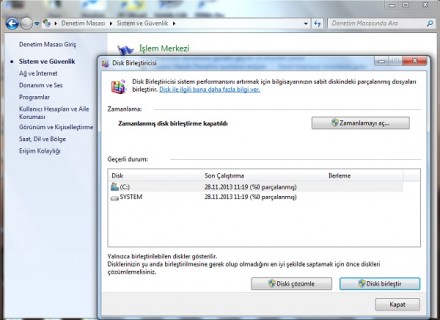
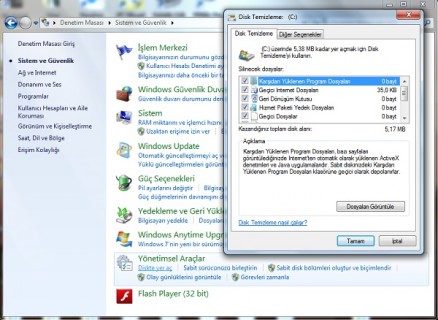
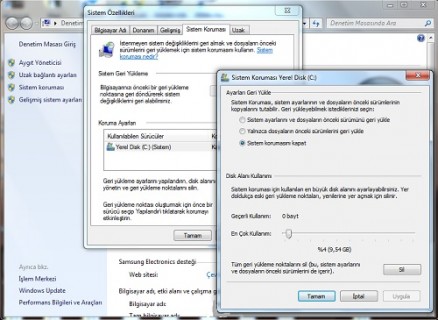


tesekkurler yararli bi yazi olmus.
Rica ederiz :)
Ali Bey, sizin Berker Güngör ile akrabalığınız nedir ?
Abi kardeşiz kendisiyle.
6. sayfanın 1. ve 2. paragrafı moralimin içine etti. Fakat 4. paragraf yüzümü güldürdü. :D “Abi ne yani. Şimdi biz ssd’yi çöpemi atıcaz bir süre sonra” diye tüylerim diken diken olmuştu. Her kim hazırlamışsa parmaklarına ve gözlerine sağlık.
Teşekkürler Berker abi gayet güzel bir yazı olmuş.
cclenear gibi programlar ssd deki, windows update ve sonradan silinen program çöplerini temizlemede yardımcı olur mu?
250Gb Samsung SSD Alıp işletim sistemini ona kurduktan sonra sadece tarayıcı açıkken bile ram kullanımı 80% leri buluyor ve tarayıcıyı kapattığımda da normale dönmüyor (8Gb Rame sahibim). Görev yöneticisiden kontrol ediyorum arka planda çalışan programlar da yok. Ram kullanımının normale dönmesi için ne yapmam lazım? Rapid mod açık değil.
SSDLife Windows 10’da çalışmıyor sanırım.
Elinize sağlık çok güzel bir yazı olmuş, yazıda vardı da ben mi kaçrdım bilmiyorum ama benim aklıma takılan şey ssd’nin hücreleri zamanla ölürken ssd ye yazabileceğimiz alan damı küçülcek? Mesela bende 128 gb ssd var sağlığı %100 atıyorum %80 olunca 100 gb mi yazabileceğim ssd ye?
128 gb ssd kapasiteli diz üstü bilgisayar ve win10 kullanıyorum. verdiğiniz bilgiler için teşekkür ederim.